Excel快捷键Ctrl+\,1秒搞定差异数据复核,2步搞定横向数据筛选
Excel中使用快捷键,可以让我们的工作变得更加的高效,在表格当中我们可以看到许许多多 的快捷键用法,比如Ctrl、Enter、shift等等快捷组合键。今天我们就来学习一个80%人没见过的快捷键Ctrl+\,看看它如何快速的完成数据差异复核以及数据的横向筛选。

用法1:Ctrl+\快速找出两列数据中的差异部分

操作步骤:
第1步:我们鼠标选择需要复核的两列数据区域B2:C11;
第2步:选择数据区域B2:C11之后,我们按快捷键Ctrl+\,这样就能把两列数据不同的单元格单独选择出来,然后我们将对应的单元格填充任意的颜色即可。
用法2:快捷键Ctrl+\轻松完成数据横向筛选

操作说明:如上图所示,我们需要把各月份单独筛选出出库前的数据。

操作步骤:
第1步:我们鼠标先选中表头区域B2:G2,选中各月份出库前、出库后的字段,然后按快捷键Ctrl+\,这样我们的光标就会自动选择到各月份出库后的单元格区域;
第2步:当鼠标选中各月份出库前的单元格后,我们再按快捷键Ctrl+0,这样就能将我们选中的出库后的单元格列给全部隐藏,只显示出库前的列。如下图所示:
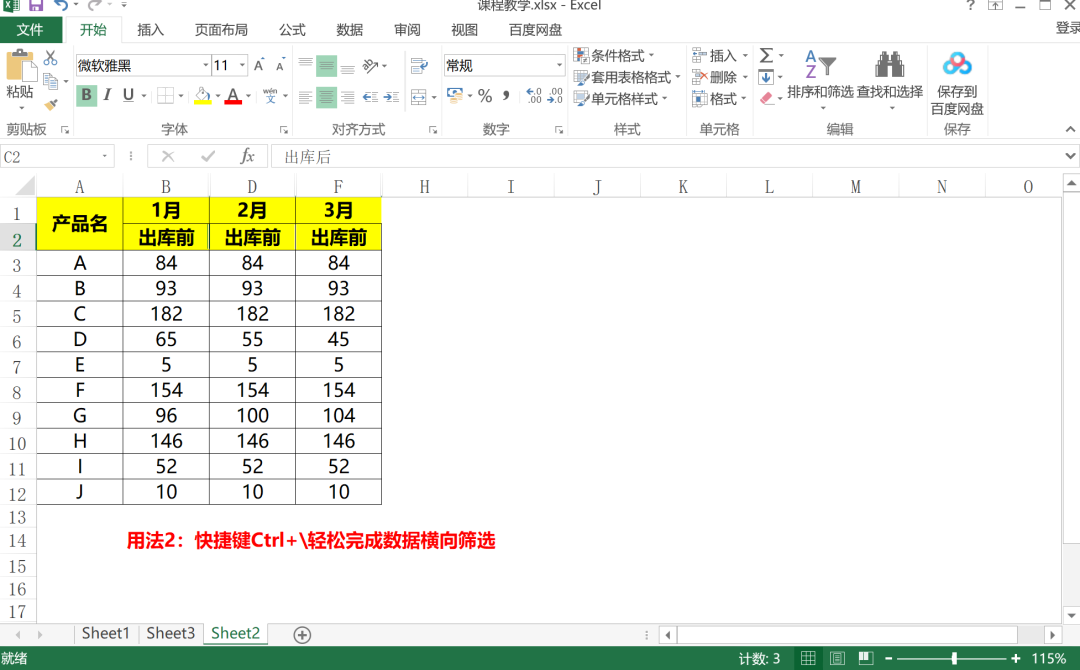
上一篇:Excel表格设置打"√",单选或一键全选都可操作,简单3步搞定
下一篇:没有了

 2022-06-11 17:38:53
2022-06-11 17:38:53




